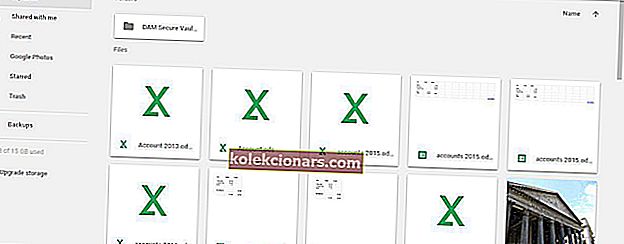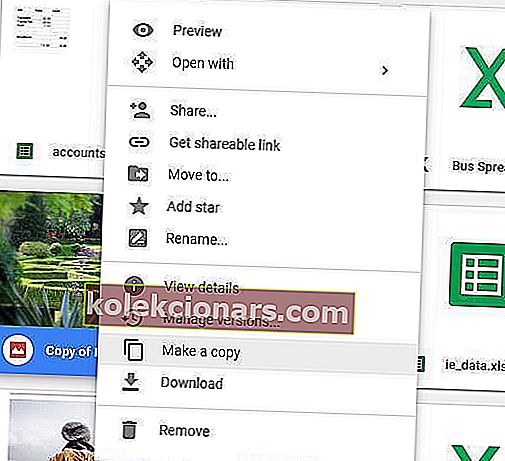- Ar dažnai gaunate tą patį pranešimą, kuriame teigiama, kad šiuo metu negalite peržiūrėti ar atsisiųsti šio failo ?
- Apeiti šią „Google“ disko klaidą galima atlikus kelis paprastus veiksmus, kaip aprašyta toliau.
- Taip pat galite išbandyti kitas debesies saugojimo alternatyvas. Jei tai ne jūsų noras, sužinokite daugiau apie savo galutinį pasirinkimą šioje „Google“ disko skiltyje.
- Jei reikia daugiau naudingų vadovų, apsilankykite mūsų „Google“ centre arba net pažymėkite jį, jei manote, kad jis ateityje gali būti naudingas.

„Google“ diskas yra viena plačiausiai naudojamų debesies saugyklos paslaugų. Nepaisant to, „Google“ nustato tam tikrus apribojimus failų dalijimuisi naudodama pralaidumo ribas.
Taigi, kai per trumpą laiką yra daug atsisiunčiamų bendrinamo „Google“ disko failo, galite gauti šią klaidą:
Deja, šiuo metu negalite peržiūrėti ar atsisiųsti šio failo. Per daug vartotojų neseniai peržiūrėjo ar atsisiuntė šį failą. Vėliau bandykite dar kartą pasiekti failą. Jei failas, kurį bandote pasiekti, yra ypač didelis arba yra bendrinamas su daugeliu žmonių, gali prireikti iki 24 valandų, kol galėsite jį peržiūrėti ar atsisiųsti. Jei po 24 valandų vis tiek negalite pasiekti failo, susisiekite su domeno administratoriumi.
Yra kelios priežastys, kodėl taip atsitiktų, tačiau dažniausiai tai yra maža serverio klaida ir dėl ko nereikia jaudintis. Žinoma, tai reiškia, kad turite visišką prieigą prie minėto failo.
Ši klaida efektyviai blokuoja „Google“ disko naudotojus maždaug vieną dieną atsisiųsti bendrinamą failą.
Nors visada galite palaukti kelias dienas ir tada atsisiųsti, yra ir patogus sprendimas, leidžiantis atsisiųsti failus, viršijančius „Google“ disko pralaidumo apribojimus. Štai kaip tai veikia:
Kaip išspręsti Deja, negalite peržiūrėti ar atsisiųsti šios failo klaidos?
1. Ištaisykite „Google“ disko failų problemas
- Pirmiausia prisijunkite prie „Google“ disko paskyros.
- Atidarykite „Google“ disko failo nuorodą, kurios negalite atsisiųsti. Spustelėkite mygtuką Atsisiųsti , kad būtumėte nukreipti į puslapį, kuriame nurodoma, kad šiuo metu negalite peržiūrėti ar atsisiųsti šio failo .
- Redaguokite puslapio URL pakeisdami URL UC dalį atvira. Tada URL bus //drive.google.com/ open ? Id =, o ne //drive.google.com/ uc ? Id =.
- Dabar įkelkite redaguotą URL.
- Atsidaro naujas puslapis su keliais mygtukais viršuje. Spustelėkite Pridėti vairuoti mygtuką puslapyje.
- „ GD“ paskyros puslapyje spustelėkite parinktį Mano diskas . Dabar galėsite pasirinkti bendrinamą failą.
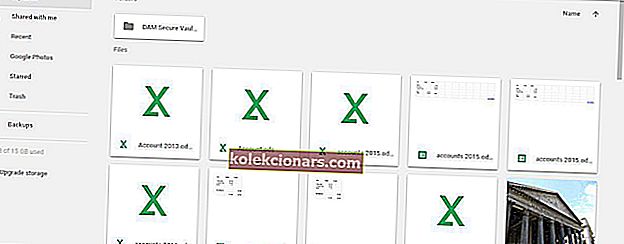
- Tada dešiniuoju pelės mygtuku spustelėkite užrakintą failą, kuris nėra atsisiunčiamas, ir pasirinkite parinktį Padaryti kopiją .
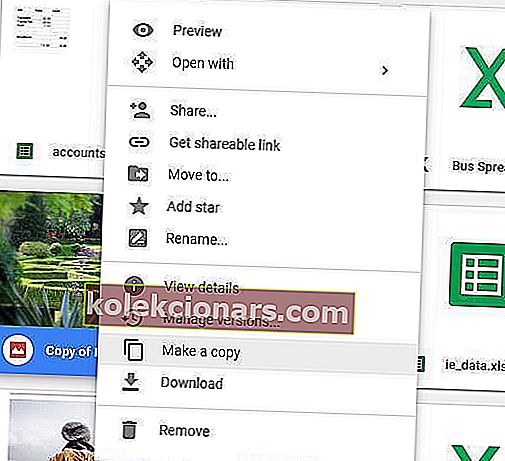
- Tada galite dešiniuoju pelės mygtuku spustelėkite failo kopiją ir kontekstiniame meniu pasirinkite Atsisiųsti .
Tada failas bus išsaugotas aplanke, iš kurio galėsite jį atidaryti. Šis tvarkingas triukas leidžia atsisiųsti bet kokius failų tipus, kuriuos kitaip blokuoja „Google“ disko kvotos.
2. Išbandykite geresnę debesies saugojimo alternatyvą

Internetiniai debesies saugyklos sprendimai lengvai įgijo reputaciją visiškai pakeisdami tradicinę vietoje saugomą aparatinę įrangą.
Neleiskite žagsėti, pvz., Negalėdami peržiūrėti ar atsisiųsti tam tikrų failų, naudodami sinchronizavimą. Tai geriausia debesies saugyklos parinktis, leidžianti išsaugoti, pasiekti ir dalytis duomenimis net keliaujant.
Atsargūs vartotojai džiaugiasi, kad „Sync“ automatiškai sukuria visų failų atsarginę kopiją vienoje centralizuotoje vietoje.
Todėl, naudojant „Windows“, „Mac“, „Android“, „iPad“, „iPhone“ ir žiniatinklio programas, jokie failai niekada negalėtų pasimesti arba jiems nebūtų naudinga šifravimo apsauga nuo galo iki galo. 
Sinchronizuoti
„Sync“ gali patikti daugybė dalykų. Tai siūlo intuityvią sąsają ir visus failus saugo nuo pašalinių akių. Nemokamai apsilankykite svetainėjeKuris iš šių dviejų variantų yra jūsų pasirinkimas? Ar ketinate laikytis „Google“ disko ar kitos debesies saugojimo parinktys jau yra labiau viliojančios?
Mūsų ankstesnė rekomendacija taip pat gali būti naudinga nagrinėjant šias klaidas:
- Šiuo metu atsisiųsti neįmanoma - daugybė vartotojų teigia negalintys atsisiųsti failų iš savo „Google“ disko. Jei esate vienas iš jų ir problema išlieka, išbandykite sinchronizavimą.
- Neseniai per daug vartotojų peržiūrėjo ar atsisiuntė šį failą. Kai gaunama ši klaida, greičiausiai jau pasiektas atsisiuntimo pralaidumas. Galbūt laikas peržengti šį apribojimą pasirinkus naują debesies saugyklos sprendimą.
DUK: Sužinokite daugiau apie „Google“ disko problemas
- Kaip pataisyti Atsiprašome, kad šiuo metu negalite peržiūrėti ar atsisiųsti šio failo ?
Šis vadovas, skirtas failų peržiūros / atsisiuntimo problemoms spręsti, parodys jums lengviausią būdą tai padaryti. Pirmiausia atidarykite „Google“ disko failo nuorodą, kurios negalite atsisiųsti, ir tęskite nurodytus veiksmus.
- Kodėl „Google“ diskas sako, kad nėra ryšio?
Tikėtina, kad susiduriate su kai kuriomis tinklo ryšio problemomis. Tačiau šis straipsnis apie tai, kaip išspręsti „Google“ diską, vis dar veikia neprisijungus, padės juos ištaisyti.
- Kaip ištrinti pasikartojančius failus „Google“ diske?
Norėdami pašalinti pasikartojančius failus iš „Google“ disko, galite naudoti „Clone Files Checker“ programinę įrangą, kaip aprašyta šiame vadove.
Redaktoriaus pastaba : Šis įrašas iš pradžių buvo paskelbtas 2019 m. Kovo mėn. Nuo to laiko jis buvo atnaujintas ir atnaujintas 2020 m. Liepos mėn., Siekiant šviežumo, tikslumo ir išsamumo.